小编帮您win7系统电脑开机启动不正常的教程?
很多对电脑不太懂的朋友留言询win7系统电脑开机启动不正常的处理方法,虽然win7系统电脑开机启动不正常处理起来不是很难,可是网上众多朋友还不知道怎么处理,小编今天希望大家学习到的是win7系统电脑开机启动不正常比较容易操作的方法。你只用依照按照 1.如果试过几次之后电脑还是无法正常启动的话,咱们就重启一下电脑,然后一直按F8,这样就可以进入到高级系统设置界面了,就是如下图中所示的界面。 2.在这个界面中,咱们是无法使用鼠标的,只能使用键盘,所以大家就使用上下左右进行调节,选择修复计算机并单击回车。的步骤即可,还有不知道win7系统电脑开机启动不正常么解决的朋友赶快来学习一下吧!
1.如果试过几次之后电脑还是无法正常启动的话,咱们就重启一下电脑,然后一直按F8,这样就可以进入到高级系统设置界面了,就是如下图中所示的界面。
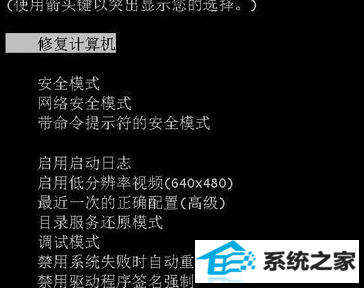
2.在这个界面中,咱们是无法使用鼠标的,只能使用键盘,所以大家就使用上下左右进行调节,选择修复计算机并单击回车。

3.接下来,咱们就会看到屏幕中弹出的“系统修复选项”界面,咱们选择其中的启动修复并确定即可。不过启动修复只能解决有限的具处理步骤吧!如果大家的电脑中曾经设置过系统还原的话,就选择系统还原,实在不行,咱们最后的选择就是重装系统了。
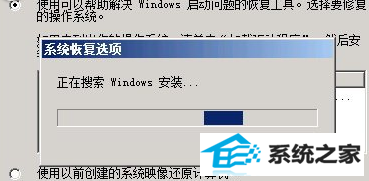
相关系统推荐
-

-
 大地系统Win10 热门装机版32位 2021.06
大地系统Win10 热门装机版32位 2021.06更新时间:2021-05-15
大地系统Win10 热门装机版32位 2021.06安装系统可选择DOS模式或WinPE模式安装,避免有些硬件下.....
-
 深度技术win7 32位 免激活专注清爽版v2024.04
深度技术win7 32位 免激活专注清爽版v2024.04更新时间:2024-03-17
深度技术win7 32位 免激活专注清爽版v2024.04硬盘空间分区优化,并对所有软件安装路径进行优化,.....
-
 新萝卜家园WinXP 娱乐纯净版 2021.04
新萝卜家园WinXP 娱乐纯净版 2021.04更新时间:2021-04-11
新萝卜家园WinXP 娱乐纯净版 2021.04安装完成后使用administrator账户直接登录系统,无需手动.....
系统栏目
系统排行
系统推荐
 通用系统Win8.1 极速纯净版 2021.06(64位)
通用系统Win8.1 极速纯净版 2021.06(64位)日期:05-157104
 通用系统Windows10 推荐装机版64位 2021.06
通用系统Windows10 推荐装机版64位 2021.06日期:05-159946
 通用系统Win8.1 通用纯净版32位 2021.06
通用系统Win8.1 通用纯净版32位 2021.06日期:05-157746
 番茄花园Windows10 正式纯净版32位 2021.04
番茄花园Windows10 正式纯净版32位 2021.04日期:04-115328
 电脑公司Ghost Win7 64位 娱乐纯净版 2021.06
电脑公司Ghost Win7 64位 娱乐纯净版 2021.06日期:05-159217
 绿茶系统Win7 64位 完美装机版 2021.06
绿茶系统Win7 64位 完美装机版 2021.06日期:05-153589





